
Mit Ebenenmasken können Sie die Transparenz einer Ebene festlegen. Mit dem Regler "Opazität" ist es einfach, die Opazität einer gesamten Ebene zu regeln, während Ebenenmasken nützlich sind, um einen bestimmten Teil einer Ebene zu bearbeiten. Mit Ebenenmasken können Sie Teile der darunterliegenden Ebene verbergen oder sichtbar machen. Ebenenmasken sind effektiv, wenn Sie mehrere Bilder in einem einzelnen Bild kombinieren oder einzelne Bildbereiche bearbeiten möchten.
Am einfachsten kann man sich die Funktion von Ebenenmasken vielleicht so vorstellen:
Eine weiße Ebenenmaske deckt die darunterliegende Ebene vollständig ab. Wenn Sie mit einem schwarzen Pinsel auf die weiße Ebenenmaske zeichnen, entstehen "Löcher" in der Maske, durch die Sie die darunterliegende Ebene sehen können. Eine schwarze Ebenenmaske hingegen ist transparent und zeigt die darunterliegende Ebene vollständig an. Wenn Sie mit einem weißen Pinsel auf die weiße Ebenenmaske zeichnen, decken Sie Teile der darunterliegenden Ebene ab.
So erstellen Sie eine Ebenenmaske:
Führen Sie einen der folgenden Schritte aus:

Die Ebenenmaske erscheint im Ebenenbereich als weißes oder schwarzes Kästchen neben der Miniaturansicht des Bildes auf der ausgewählten Ebene. Um die Ebenenmaske zu bearbeiten, müssen Sie sie im Ebenenbereich auswählen. Sie können die Opazität der Ebenenmaske mit dem Regler "Opazität" oben im Ebenenbereich ändern. Sie können an der Ebenenmaske Anpassungen im Bearbeitungsmodus vornehmen, indem Sie die Maske auswählen und das Werkzeug eingeben.
|
Weiße Ebenenmaske ausgewählt |
|
|
Schwarze Ebenenmaske ausgewählt |

|
So deaktivieren Sie eine Maske:
Sie können eine Maske deaktivieren, ohne sie zu löschen. Sie können es sogar deaktivieren, Ihre Ebenen als ACDC-Datei speichern und den Bearbeitungsmodus beenden. Anschließend können Sie es zu einem späteren Zeitpunkt im Bearbeitungsmodus erneut öffnen und Ihre Maske wieder aktivieren.
So aktivieren Sie eine Maske:
Im Bedienfeld "Maskeneigenschaften" können Sie die Eigenschaften jeder Ebenenmaske für jede Ebene einzeln anpassen. Die von Ihnen vorgenommenen Einstellungen sind nicht destruktiv. Das heißt, Sie können sie zu jedem Zeitpunkt während der Bearbeitung ändern.
So öffnen Sie das Bedienfeld "Maskeneigenschaften":
Wählen Sie im Ebenenbereich die Maske aus. Die Maskeneigenschaften werden unten im Fenster über "Anpassungslayer" angezeigt.
Sie können die folgenden Einstellungen für die Ebenenmaske vornehmen:
|
Weiche Kanten |
Sie können auf nicht destruktive Weise weiche Kanten auf die Maske anwenden, um scharfe Kanten oder einen hohen Kontrast zwischen der Maske und der Ebene zu vermeiden. Bewegen Sie den Regler, um die Kanten der Maske weichzuzeichnen. |
|
Umkehren |
Sie können die Maske auf nicht destruktive Weise umkehren. Dadurch wird eine weiße Maske schwarz und eine schwarze Maske weiß. |
Anzeigen einer Maskenüberlagerung:
Durch Aktivieren des Kontrollkästchens Überlagerung anzeigen im Bedienfeld "Maskeneigenschaften" können Sie die Maske deutlicher darstellen.
So passen Sie die Maskenüberlagerung an:
|
Maske hervorgehoben |
Mit dieser Option wird die Maske in der von Ihnen gewählten Farbe hervorgehoben. Wählen Sie im Dropdown-Menü eine Farbe aus. Sie können mit dem Regler "Opazität" die Transparenz der Maskenüberlagerung anpassen. |
|
Maske belichtet |
Mit dieser Option werden die nicht maskierten Bereiche der Ebene in der von Ihnen gewählten Farbe hervorgehoben. Wählen Sie im Dropdown-Menü eine Farbe aus. Sie können mit dem Regler "Opazität" die Transparenz des nicht maskierten Bereichs anpassen. |
Die Maskenüberlagerung ist nur sichtbar, wenn die Ebene ausgewählt ist.
So bearbeiten Sie eine Ebenenmaske:
Wählen Sie die Ebenenmaske im Ebenenbereich aus und wählen Sie dann eine Anpassung oder ein Zeichen- oder Auswahlwerkzeug.
Sie können anhand von Masken eine Auswahl erstellen oder ändern.
So erstellen Sie eine Ebenenmaske aus einer Auswahl:
Sie können eine Ebenenmaske aus einer Auswahl erstellen.
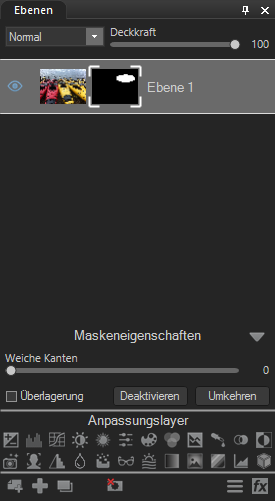
Oder:
Oder:
So fügen Sie einer Auswahl eine Maske hinzu:
So entfernen Sie eine Maske aus einer Auswahl:
So wählen Sie einen gemeinsamen Bereich für die Maske und die Auswahl aus:
So löschen Sie ausgewählte Maskenpixel:
Siehe Verwenden von Auswahlen.
Sie können Masken aus gewünschten Farben und/oder Tönen und sogar Hauttönen erstellen.
So erstellen Sie eine Ebenenmaske aus gewünschten Farben oder Tönen:
Das Bedienfeld "Pixel Ziel"
Das Pixel-Ziel-Bedienfeld besteht aus vier Abschnitten: Gewünschte Töne, Gewünschte Farben, Hautton Ziel und Zielmaske.
Zielmaske:
Mit der Zielmaske können Sie die Bereiche im Bild sehen, auf die das Werkzeug angewendet wird. Sie werden weiß dargestellt. Sind keine Pixel betroffen, erscheint die Zielmaske vollständig schwarz. Sind jedoch alle Pixel betroffen, etwa vor der Betätigung der Regler im Bedienfeld "Pixel Ziel", erscheint die Zielmaske vollständig weiß.
Gewünschte Töne:
Die Regler unter "Gewünschte Töne" ermöglichen die Einstellung der Helligkeitstöne für die Maske. Wenn Sie einen oder mehrere Töne auswählen möchten, ist es am einfachsten, auf die Schaltfläche "Min" unter den Reglern zu klicken. So wird die Auswahl für alle Töne aufgehoben und Sie können gewünschte Töne für die Maske auswählen, indem Sie den entsprechenden Regler auf einen Wert zwischen 0 und 100 setzen, je nach der gewünschten Intensität.
Gewünschte Farben:
Die Regler unter "Gewünschte Farben" ermöglichen das Festlegen bestimmter Farben für die Maske. Wenn Sie eine oder mehrere Farben auswählen möchten, ist es am einfachsten, die Schaltfläche "Min" unter den Reglern zu klicken. So wird die Auswahl für alle Farben aufgehoben und Sie können gewünschte Farben für die Maske auswählen, indem Sie den entsprechenden Regler auf einen Wert zwischen 0 und 100 setzen, je nach der gewünschten Intensität.
Hautton Ziel:
Der Regler unter "Hautton Ziel" ermöglicht die Einstellung der Hauttöne für die Maske. Um einen Hautton auszuwählen, bewegen Sie den Regler nach rechts auf einen Wert zwischen 0 und 100, je nach der gewünschten Intensität.
Wenn Sie den Regler unter "Hautton Ziel" bewegen, werden alle Farben außer Hauttöne ausgeschlossen. Sie können dann beispielsweise den Regler für die Farbe Grün nicht bewegen.
Um Hauttöne aus der Maske auszuschließen, bewegen Sie den Regler nach links auf einen Wert zwischen 0 und -100.
Sie können Farbbilder kopieren und als Leuchtkraftmasken (Graustufen) in andere Ebenen (inkl. Anpassungsebenen) einfügen.
So erstellen Sie eine Maske aus einem Bild: